Ursprungligen utvecklades inte Linux för hushållsbruk, baserat på Unix, det gav fleranvändar-, multitask- och nätverksfunktioner och den grafiska miljön var inte en första prioritet, faktiskt i motsats till Windows-servrar Linux-servrar saknar grafisk miljö eftersom det är onödigt (men valfritt, som med alla Linux-installationer).
För hushåll eller yrkesmässigt bruk behöver användare ett grafiskt gränssnitt där du kan välja bland många alternativ, varav några kommer att förklaras i den här artikeln.
Ansvarsfriskrivningen är att ingen kan bekräfta vad de bästa skrivbordsmiljöerna är eftersom valet baseras på individuella behov och smaker, den här artikeln listar några skrivbordsmiljöer som för närvarande inte används som Fluxbox eftersom jag anser att det är bra, tyvärr var Linux-gemenskapen inte enig.
Kanel
Liksom MATE som kommer att beskrivas senare utvecklades Cinnamon av Linux-användare besvikna över GNOME 3-förändringar. Kanel, som MATE, utvecklades baserat på GNOME 2 och det är för närvarande skrivbordsmiljön för Linux Mint. Cinnamon erbjuder inbyggd transparens och stora skrivbordseffekter som standard, som standard kanel kan lägga till fina tillägg som skrivbordskub, vattenstämpel och andra funktionella effekter.
Installera kanel på Debian:
Så här installerar du Cinnamon på Debian-körning:
Tasksel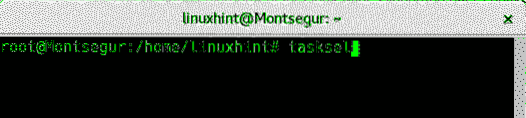
Tryck OK att fortsätta
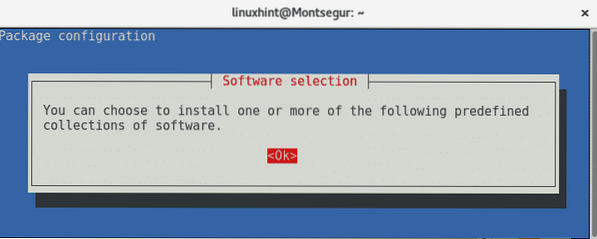
Välj kanel för att fortsätta genom att trycka på mellanslagstangenten och tryck sedan på FLIK att välja OK och tryck STIGA PÅ för att börja installera den.
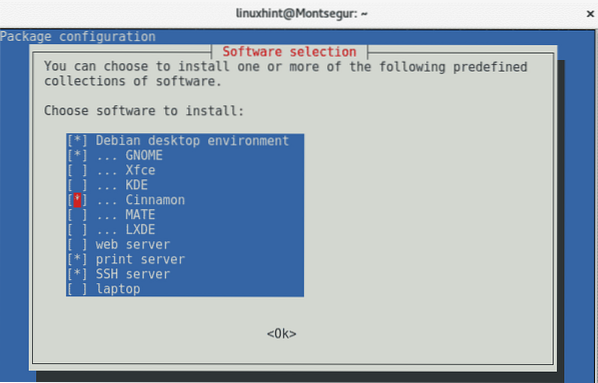
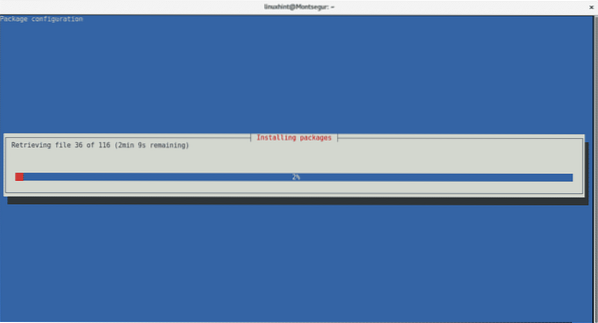
Efter omstart kan du välja den fönsterhanterare du vill använda.
Fluxbox
Fluxbox är en minimalistisk skrivbordsmiljö, lätt att anpassa och helt anpassningsbar. Även om det kan anses svårt för vanliga användare är det ett mycket vänligt grafiskt gränssnitt för användare som behöver interagera med många terminaler samtidigt. Det är också ett utmärkt alternativ för svag hårdvara på grund av dess låga resurskrav. I stället för dockor och menyfält visas Fluxbox-menyn med musens högerklick, som enkelt kan konfigureras och anpassas genom att redigera dess konfigurationsfil. Medan Fluxbox som standard inte stöder ikoner på skrivbordet kan du lägga till dem.
Fluxbox är den lättare skrivbordsmiljön som anges i den här artikeln.
Installera Fluxbox på Debian:
Kontrollera först att du har X Window Server på konsolkörningen:
apt-get installera xorg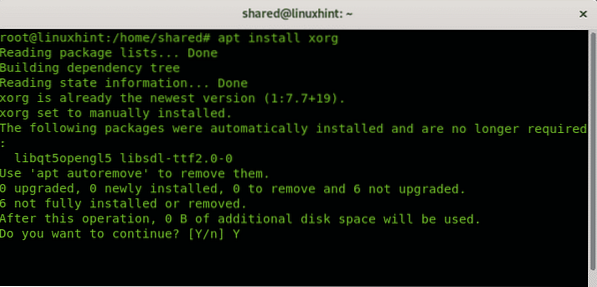
För att installera Fluxbox kan du använda apt, i mitt fall var det redan installerat, för att installera det kör:
apt-get install fluxbox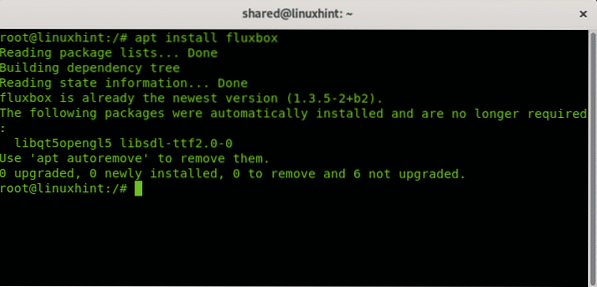
För att starta Fluxbox som standard måste vi redigera eller skapa filen .xinitrc inom användarkatalogen och lägger till raden:
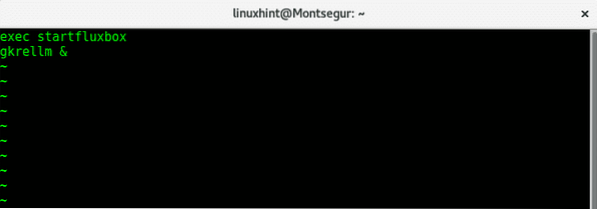
Starta sedan om din X-server eller starta om.
Den initiala skärmen är tom, klar för användaren att anpassa den, den är som standard den fulaste skrivbordsmiljön efter installationen men den har en stor potential att lämna den mycket trevlig, Fluxbox har inget att avundas andra skrivbordsmiljöer om de anpassas ordentligt. Googling kan du hitta många teman och stilar, ett exempel på ett redigerat tema skulle vara:
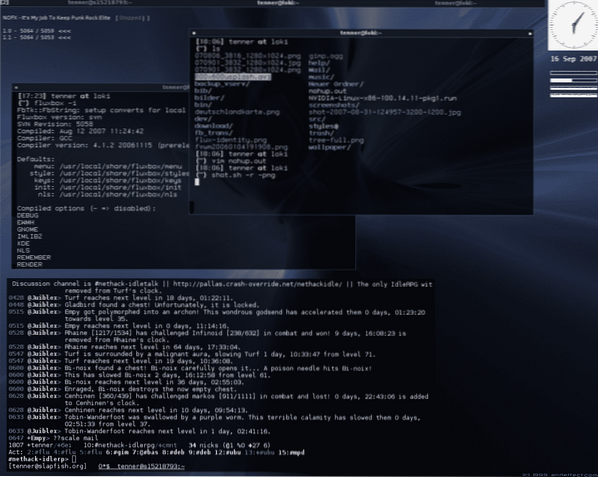
Notera: Skärmdump hämtad från Fluxbox officiella webbplats.
GNOME
Standardgränssnittet för många distributioner inklusive de mest populära, GNOME tillsammans med KDE brukade vara ledande bland X Window-gränssnitt. Denna trend började förändras sedan GNOME 3-gränssnittet som syftar till att behålla samma funktioner och användbarhet för alla enheter utan anpassningsförmåga och förlora alla fördelarna med att använda en dator framför en mobil enhet. Meny- och aktivitetsfält och skrivbordsikoner togs bort. Dessa förändringar på GNOME 3 främjade utvecklingen av MATE, ett gränssnitt baserat på traditionell GNOME 3 som kommer att beskrivas senare.
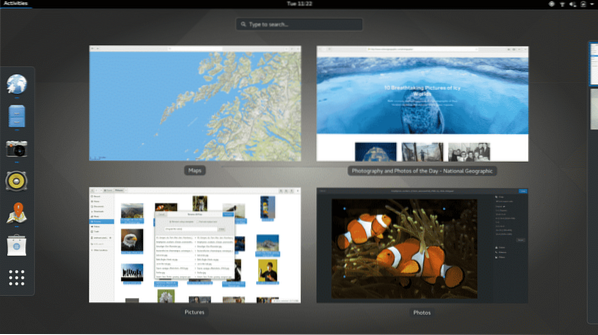
Obs: skärmdump hämtad från den officiella GNOME-webbplatsen.
KDE Plasma 5
KDE Plasma 5 är tillsammans med MATE det mest användarvänliga gränssnittet för nya Linux-användare som kommer från Microsoft Windows på grund av det som kallas "skrivbordsmetafor" (det klassiska skrivbordet som vi alla känner till med menyraden, aktivitetsfältet, ikoner och applikationer på skrivbordet som papperskorgen , etc.).
Till skillnad från sin huvudsakliga motsvarighet GNOME behöll KDE menyn och aktivitetsfält och låter konfigurera ikoner på skrivbordet.
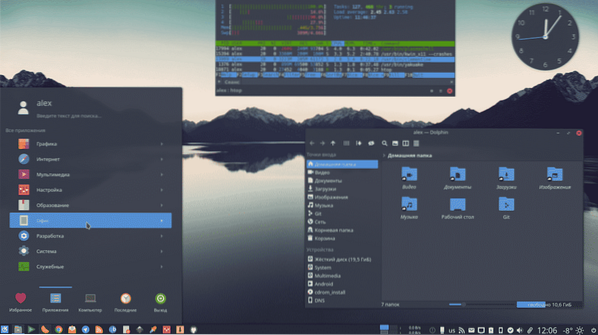
Obs: skärmdump hämtad från KDE: s officiella webbplats.
Installera KDE Plasma 5 på Debian:
Som med kanel, för att installera KDE Plasma-körning:
Tasksel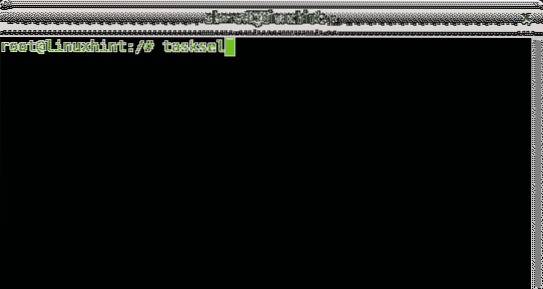
När menyn öppnas väljer du KDE Plasma med mellanslagstangenten. Tryck sedan på FLIK och OK att fortsätta.
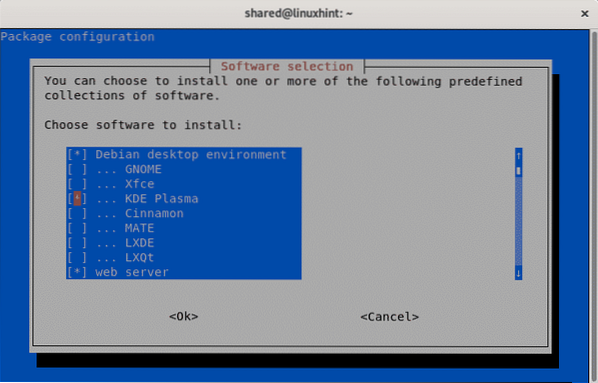

Som med kanel, när du startar om eller loggar ut kan du välja KDE Plasma.
PARA
MATE definierar sig själv som en fortsättning på GNOME 2, eftersom argentinska jag skulle vilja klargöra att namnet är baserat på den populära argentinska / uruguayanska drinken. MATE har CAJA, baserat på Nautilus filhanterare så många nya utvecklingar baserade på GNOME-verktyg som gedit (Pluma), MATE Terminal (gnome terminal), etc. Den bästa beskrivningen av MATE skulle vara att definiera den som GNOME 2, som den officiella webbplatsen säger.
Installera MATE på Debian:
Som med tidigare fönsterhanterare för att installera mate run:
Tasksel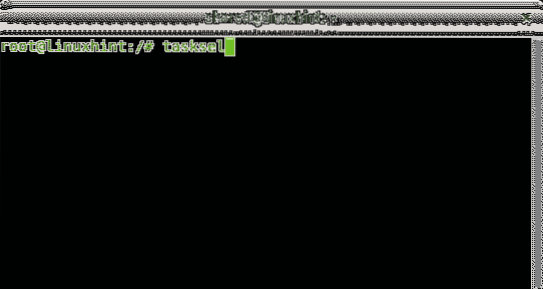
Om du blir ombedd, tryck OK för att bekräfta och fortsätta.
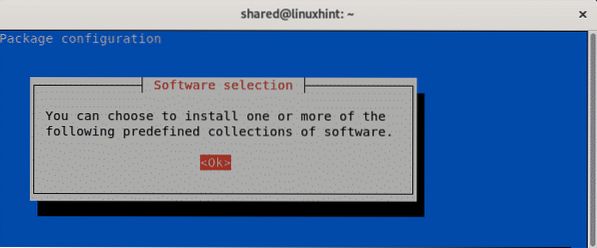
Välj MATE med hjälp av mellanslagstangenten och sedan FLIK och STIGA PÅ att trycka OK och fortsätt
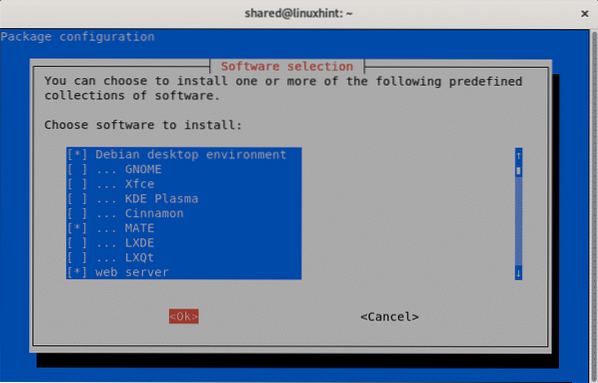
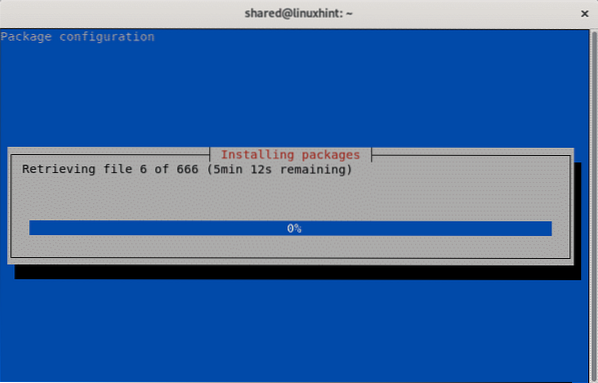
Låt installationen avslutas och efter inloggning eller uppstart igen kan du välja MATE som skrivbordsmiljö.
XFCE
XFCE-lanseringen sammanföll med BlackBoxs solnedgång och nästan Fluxboxs också. XFCE var ett innovativt ljusgränssnitt som inkluderade naturlig transparens och fantastiska effekter, den innehåller både en meny och dockning och möjlighet att söka, som Fluxbox är den mycket anpassningsbar.
Installera XFCE på Debian:
Under Debian är installationsprocessen densamma än för tidigare skrivbordsmiljöer.
Så här installerar du det:
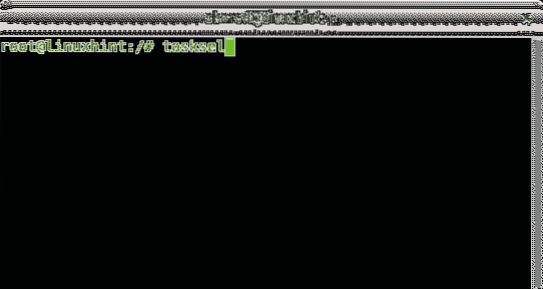
Välj XFCE med mellanslagstangenten och tryck sedan på FLIK och STIGA PÅ att träffa OK
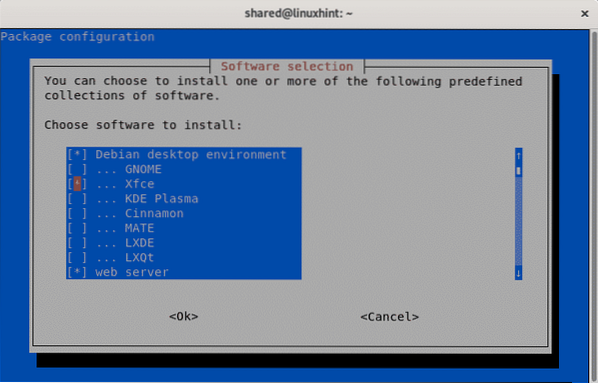
Låt installationsprocessen avslutas och vid omstart av inloggning kan du välja XFCE.
Slutsats:
Den huvudsakliga slutsatsen i den här artikeln är att Fluxbox är den lättare X Window-miljön som listas efter XFCE, medan GNOME 3 inte rekommenderas för PC-användare som är MATE och kanel utvecklar beviset, KDE förblir trovärdig för användarnas upplevelse.
Jag hoppas att den här artikeln hjälpte till att förstå lite på X Window och om några av de mest populära grafiska miljöerna tillgängliga för Linux-användare, fortsätt följa LinuxHint för fler tips och uppdateringar om Linux och nätverk.
 Phenquestions
Phenquestions


